解决打印机驱动不能卸载的方法
来源:网络收集 点击: 时间:2024-04-01【导读】:
在删除打印机驱动程序时,会遇到无法删除以下驱动程序,驱动程序正在使用的情况,下面小编就为各位介绍如何彻底删除打印机驱动的方法,希望对各位有所帮助!工具/原料more电脑:组装机win10系统打印机方法/步骤1/10分步阅读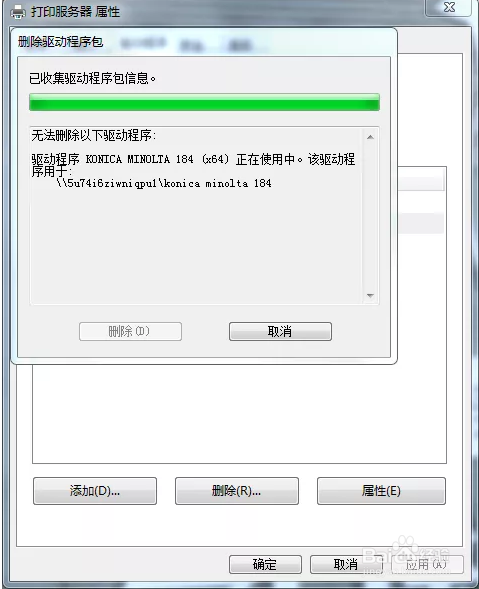 2/10
2/10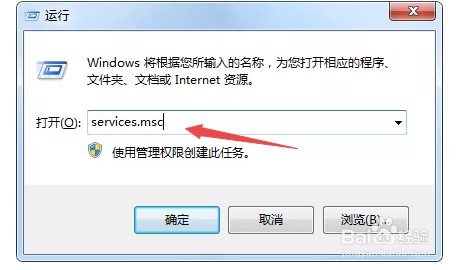 3/10
3/10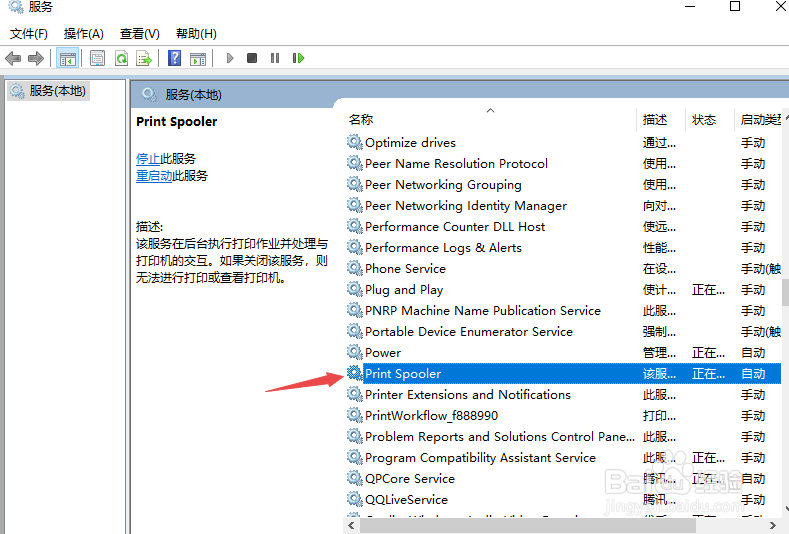 4/10
4/10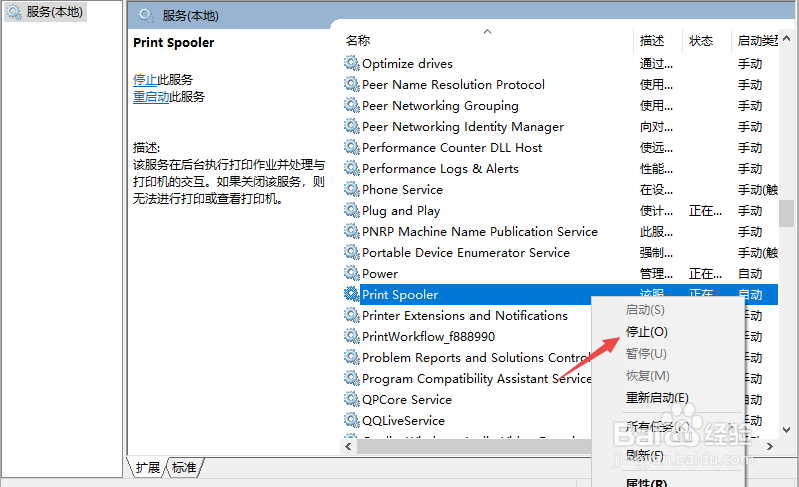 5/10
5/10 6/10
6/10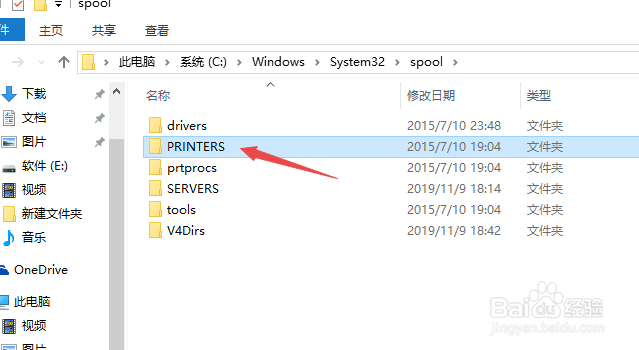 7/10
7/10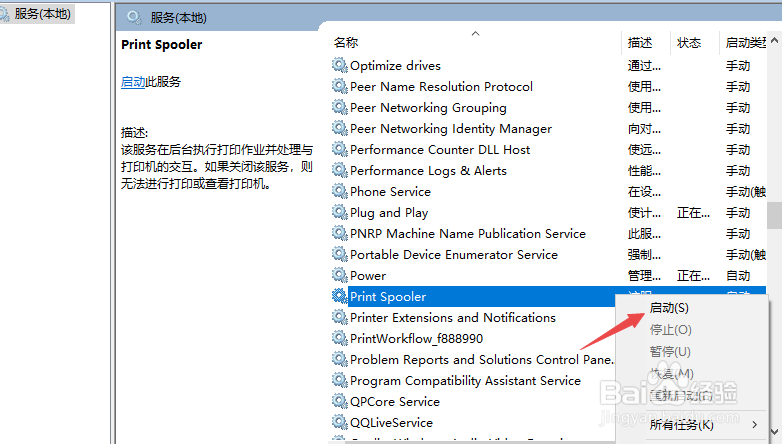 8/10
8/10 9/10
9/10 10/10
10/10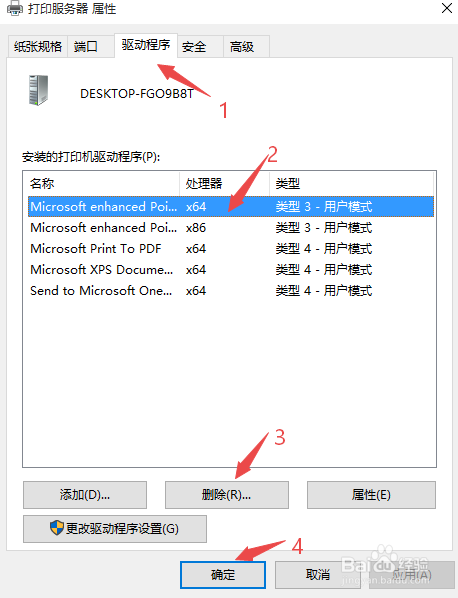 打印机驱动卸载驱动不能卸载无法删除程序打印机驱动彻底卸载
打印机驱动卸载驱动不能卸载无法删除程序打印机驱动彻底卸载
删除驱动时提示该驱动正在使用中,不能删除。如下图所示:
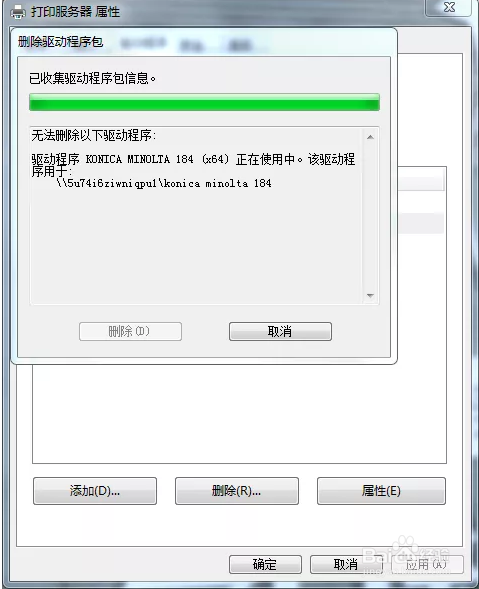 2/10
2/10按快捷键【Windows+R】打开运行窗口,输入【services.msc】,点击【确定】。如下图所示:
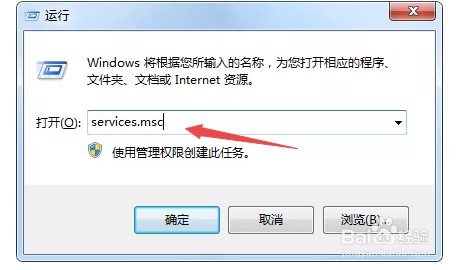 3/10
3/10在后台服务列表中,找到【Print Spooler】服务。如下图所示:
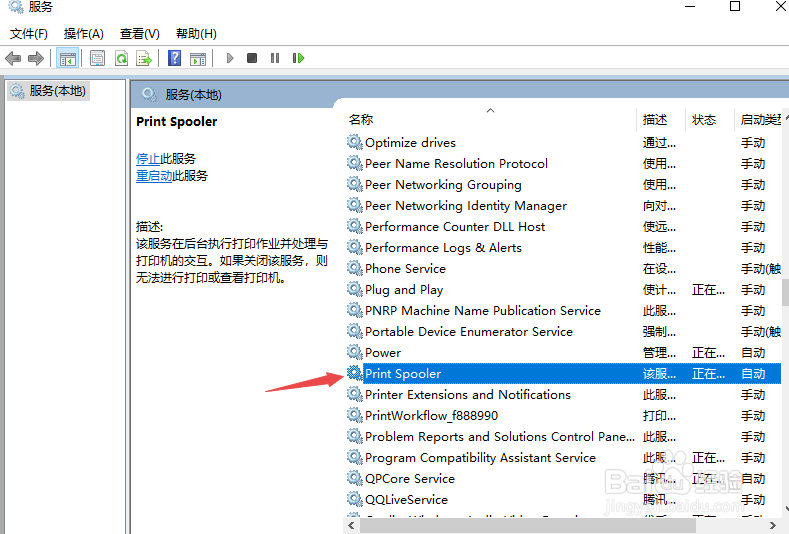 4/10
4/10鼠标右键点击【Print Spooler】,弹出菜单栏,点击【停止】。如下图所示:
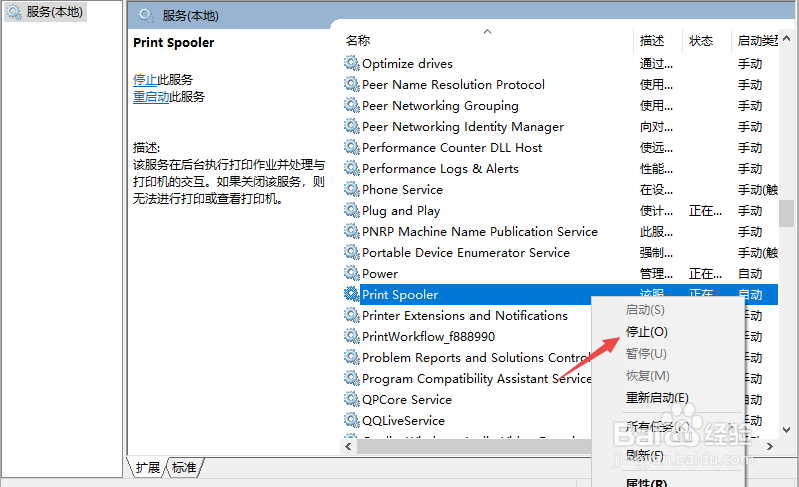 5/10
5/10按快捷键【Windows+R】打开运行窗口,输入【spool】,点击【确定】。如下图所示:
 6/10
6/10把【PRINTERS】文件夹里的文件全部删除。(注意,如删除该文件夹,可能会删除其它打印机的驱动)如下图所示:
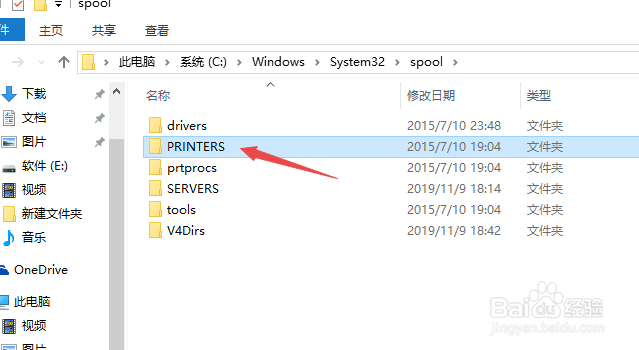 7/10
7/10返回到【Print Spooler】服务,鼠标右键点击【Print Spooler】,弹出菜单栏,点击【启动】。如下图所示:
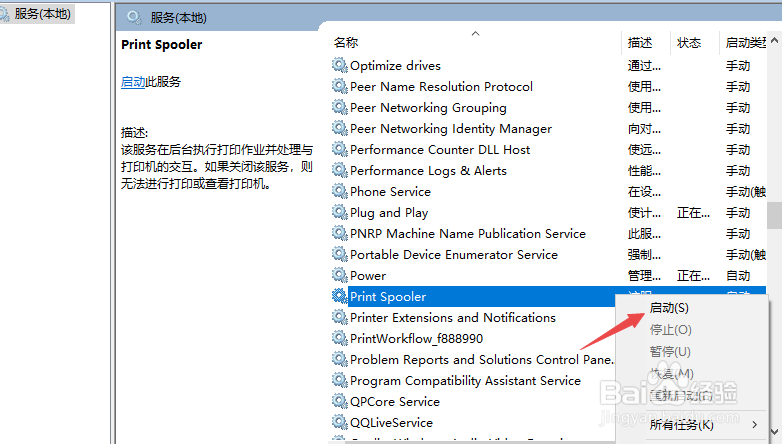 8/10
8/10选中需要删除的打印机,点击【删除设备】。如下图所示:
 9/10
9/10选中任意打印机,点击【打印服务器属性】。如下图所示:
 10/10
10/10最后依次点击【驱动程序】——选中【需要删除的打印机驱动】——点击【删除】——点击【确定】即可。如下图所示:
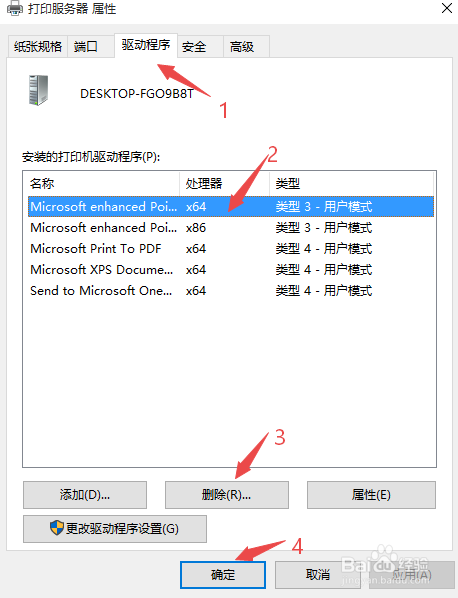 打印机驱动卸载驱动不能卸载无法删除程序打印机驱动彻底卸载
打印机驱动卸载驱动不能卸载无法删除程序打印机驱动彻底卸载 版权声明:
1、本文系转载,版权归原作者所有,旨在传递信息,不代表看本站的观点和立场。
2、本站仅提供信息发布平台,不承担相关法律责任。
3、若侵犯您的版权或隐私,请联系本站管理员删除。
4、文章链接:http://www.1haoku.cn/art_397979.html
上一篇:查个人大数据怎么查
下一篇:原神少女薇拉的忧郁在哪
 订阅
订阅